Разширенията за Chrome не се актуализират непременно в момента, в който в уеб магазина на Chrome бъде публикувана нова версия на инсталирано разширение.
Google представя актуализации на Chrome, други продукти на компанията и също разширения във вълни. Въпреки че понякога е възможно да започнете актуализация ръчно, Chrome не предлага функционалност за това.
Наскоро срещнах този проблем с популярното разширение uBlock Origin. Chrome показа версия 1.16.18, уеб магазина на Chrome версия 1.17.0.
Въпросът, който излезе от това, беше прост : как да принудя да актуализирам разширенията на Chrome, така че да не се налага да чакам, докато Google достави актуализацията на браузъра?

Дори след 24 часа Chrome все още изброяваше по-старата версия на разширението като инсталирана, въпреки че по-нова версия беше налична за повече от 24 часа.
Бързото търсене в Интернет върна предложения и съвети, които не помогнаха. Повечето се препоръчват да активирате режима на програмист за chrome: // разширения и да натиснете неистово бутона за „актуализация“.
По този начин не се получи от моя страна и оставам с впечатлението, че актуализацията ще актуализира само локално инсталирани разширения, а не дистанционно инсталирани такива (поправете ме, ако греша в това). Както и да е, бутонът за актуализация не работи, което означава, че трябва да намеря друго решение.
Можех да премахна разширението за Chrome, за да инсталирам новото. В уеб магазина на Chrome се показва „добавено към Chrome“ вместо опцията „добавяне към Chrome“ и няма друга опция за инсталиране на разширение наново, ако вече е инсталирана.
Докато деинсталирането и преинсталирането работи, тъй като ще инсталира най-новата версия на разширението в Chrome, това може да повлияе на персонализацията и други неща.
Актуализирайте разширенията на Chrome ръчно
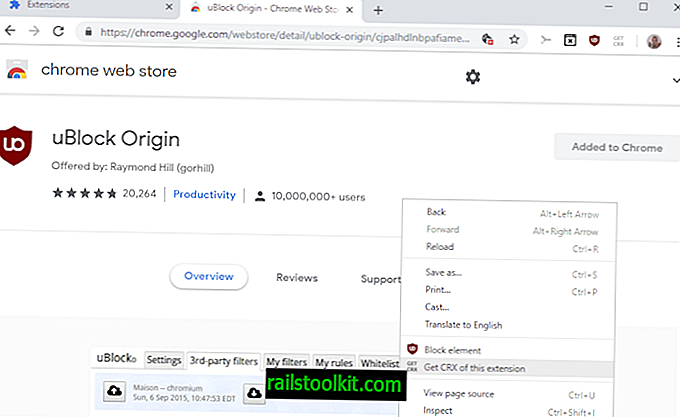
Основната идея, която имах, беше да изтегля разширението за Chrome от уеб магазина на Chrome, за да инсталирам актуализацията ръчно. Това е прост процес, който работи добре винаги, когато го правя.
Ето какво трябва да направите:
- Изтеглете разширението за Chrome Get CRX. Той отключва опциите за изтегляне в уеб магазина на Chrome, така че можете да изтеглите CRX пакетите за разширение в локалната система.
- Отворете страницата на магазина на разширението, което искате да актуализирате.
- Щракнете с десния бутон върху празен регион на страницата и изберете „Вземете CRX на това разширение“.
- Отваря се прозорец за изтегляне и можете да изтеглите актуализирания файл с разширение в локалната система.
- Отворете chrome: // разширения в адресната лента.
- Активирайте „Режим на програмист“.
- Плъзнете и пуснете изтегленото разширение към прозореца, за да го инсталирате. Трябва да изчакате с частта „drop“, докато не получите наслагването „drop to install“ на страницата.
- Продължете с инсталацията и актуализирайте както обикновено.
Chrome ще инсталира новата версия на разширението, така че да се актуализира в уеб браузъра. Моля, обърнете внимание, че методът работи само ако уеб магазина на Chrome вече съдържа новата версия.














